みなさん、こんにちは!今日はTwinkle Trayについてお話ししましょう。これは、Windows 10やWindows 11ユーザーにとって超便利なディスプレイの明るさを調整するツールなんです。
このソフトで2画面、3画面のモニターの明るさを画面上から変更できます。
Twinkle Tray(トゥインクル トレイ)って何?
簡単に言うと、Twinkle TrayはあなたのPCのタスクバーに小さなアイコンを追加して、そこから直接ディスプレイの明るさを調節できるようにするアプリです。特に、パソコンに複数のモニターを接続している人にとっては、とっても便利なんですよ。
導入するとこんな感じになります。
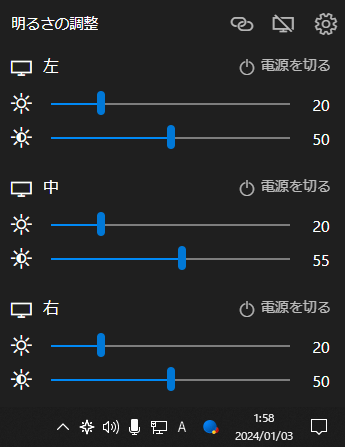
Twinkle Trayのいいところ
- 使いやすい:タスクバーからポチッとな。それだけで明るさ調整ができちゃいます。
- マルチディスプレイ対応:複数のモニターの明るさを個別に調節できるのが、めっちゃ楽。
- ショートカットキーでサクッと:キーボードショートカットで、さらにスピーディーに明るさを変えられます。
- 時間に合わせた自動調整:例えば、夜になったら自動でスクリーンを暗くする設定も可能。
- 軽量でサクサク:バックグラウンドで動いていても、パソコンのパフォーマンスに影響しないんです。めちゃ軽量。
使い方
- インストール:公式サイトやGitHubからダウンロードして、インストールするだけ。
公式サイトはこちら→https://twinkletray.com/ - 設定してみよう:インストールしたら、タスクバーのアイコンをクリックして、好きなように明るさを調節してみてください。
- 自分好みにカスタマイズ:ショートカットや自動調整のスケジュールも設定できますよ。
- 日々の使用:設定が終わったら、普段の生活でタスクバーから簡単に明るさを調節できます。
まとめ
Twinkle Trayは、ディスプレイの明るさを調節するのを、簡単で快適にしてくれる素敵なツールです。特に複数のモニターを使っている方には、本当におすすめ!一度使ってみて、その便利さを体験してみてくださいね。
ご存知ですか? おすすめアイテム:モニターの上に乗せて使えるモニターライト【BenQ ScreenBar】
- 目の疲れを軽減:均一でフリッカーフリーな光を提供し、長時間の作業でも目の疲れを軽減します。
- スペース効率的なデザイン:モニターの上部に取り付けることで、デスク上のスペースを節約し、すっきりとした作業環境を実現します。
- 自動光センサー:環境光センサーが周囲の光を検知し、適切な明るさに自動調整します。
- カスタマイズ可能な設定:色温度と明るさが調節可能で、個人の好みや作業内容に合わせて照明をカスタマイズできます。
- USB給電:USBポートから電力を供給するため、簡単に設置して使用できます。
- 簡単な操作:直感的なコントローラーで照明の設定を簡単に調整できます。
リンク
リンク
